Wii U to konsola firmy Nintendo, która zadebiutowała w 2012 roku. Mimo że nie odniosła dużego sukcesu komercyjnego i sprzedażowego, wprowadziła na rynek kilka znakomitych gier wideo, które zyskały uznanie wśród graczy. Niestety, niska sprzedaż konsoli sprawiła, że wiele osób nie miało okazji doświadczyć tych tytułów.
Na szczęście istnieje możliwość emulacji Nintendo Wii U na komputerach PC. W tym przewodniku skupimy się na emulacji na systemie Linux, ale warto zaznaczyć, że Cemu, emulator Wii U, jest także dostępny na systemie Windows. Więcej informacji na temat emulacji w Windows znajdziesz tutaj.
Ważne: Niniejszy przewodnik nie zachęca ani nie akceptuje nielegalnego pobierania lub dystrybucji plików ROM dla konsoli Nintendo Wii U. Zachęcamy do korzystania z pamięci ROM gier, które posiadasz legalnie.
Konfiguracja Wine i CEMU
Emulator CEMU nie ma natywnej wersji dla systemu Linux. Aby emulować gry Wii U w tym systemie, konieczne jest skonfigurowanie Wine. Otwórz terminal, naciskając Ctrl + Alt + T lub Ctrl + Shift + T. Następnie wykonaj poniższe kroki, aby poprawnie skonfigurować Wine dla CEMU.
Krok 1: Zainstaluj najnowszą wersję Wine, najlepiej 5.0, która zawiera wiele poprawek i ulepszeń, co zapewni lepszą wydajność CEMU.
Aby zainstalować Wine 5.0, postępuj zgodnie z naszym szczegółowym przewodnikiem.
Krok 2: Po zainstalowaniu i uruchomieniu Wine 5.0 zainstaluj narzędzie Winetricks, które uprości ustawienie wymaganych zależności dla CEMU.
Instrukcje instalacji Winetricks dla różnych dystrybucji Linuxa:
Ubuntu
Użytkownicy Ubuntu mogą zainstalować Winetricks za pomocą polecenia:
sudo apt install winetricks
Debian
Użytkownicy Debiana mogą zainstalować Winetricks za pomocą:
sudo apt-get install winetricks
Arch Linux
W Arch Linux zainstaluj Winetricks używając:
sudo pacman -S winetricks
Fedora
Dla Fedorze użyj polecenia:
sudo dnf install winetricks
OpenSUSE
Użytkownicy OpenSUSE mogą zainstalować Winetricks za pomocą:
sudo zypper install winetricks
Krok 3: Po zainstalowaniu Winetricks, usuń istniejący prefiks Wine, aby CEMU działało poprawnie.
rm -rf ~/.wine
Krok 4: Utwórz nowy 64-bitowy prefiks Wine używając polecenia:
Uwaga: Zmień USER w poniższym poleceniu na swoją nazwę użytkownika w systemie Linux.
export WINEARCH=win64 export WINEPREFIX="/home/USER/.wine"
Krok 5: Uruchom winecfg, aby otworzyć okno konfiguracji Wine. Wybierz zakładkę „Aplikacje”, znajdź „Wersja systemu Windows” i zmień ją na „Windows 10”. Kliknij „Zastosuj”, aby zapisać zmiany.
Krok 6: Przy pomocy Winetricks zainstaluj Microsoft Visual C++ 2015 Redistributable w nowym 64-bitowym prefiksie Wine.
winetricks vcrun2015
Krok 7: Użyj narzędzia wget, aby pobrać najnowszą wersję emulatora CEMU.
wget http://cemu.info/releases/cemu_1.18.1.zip
Krok 8: Wypakuj pliki CEMU za pomocą narzędzia unzip.
unzip cemu_1.18.1.zip
Krok 9: Otwórz menedżera plików w systemie Linux, przejdź do „Strona główna” i otwórz folder cemu_1.18.1. Kliknij dwukrotnie ikonę Cemu.exe, aby uruchomić emulator.
Jak grać w gry Nintendo Wii U w systemie Linux
Aby zagrać w gry Wii U w CEMU, musisz załadować plik ROM. Aby to zrobić, kliknij „Plik” w menu, a następnie wybierz „Załaduj”.
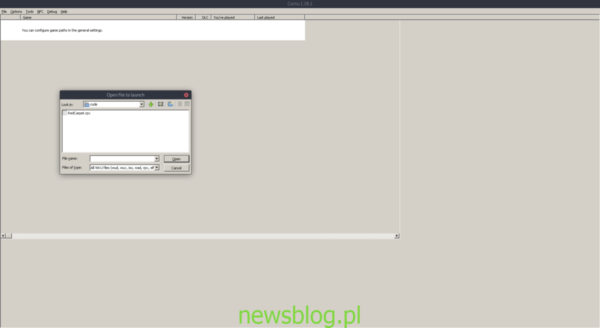
Po wybraniu „Załaduj” emulator CEMU wyświetli okno, w którym możesz znaleźć plik ROM Wii U, który chcesz uruchomić. Obsługiwane typy plików to ISO, WAD, WUX, WUD i inne.
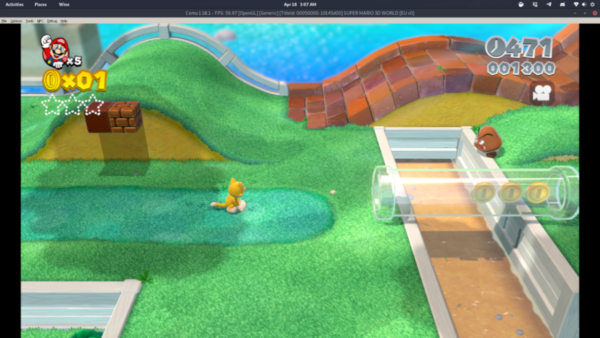
Po załadowaniu pliku ROM gra powinna się uruchomić. Należy jednak pamiętać, że Wii U to wydajna konsola do gier, więc mogą wystąpić problemy z wydajnością w przypadku niektórych plików ROM.
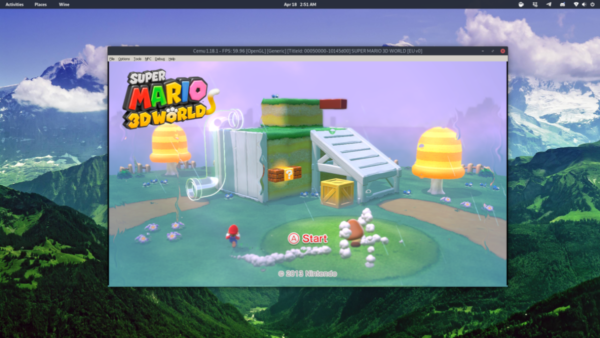
Skonfiguruj kontroler
Aby skonfigurować kontroler w emulatorze CEMU, wykonaj następujące kroki:
Krok 1: Otwórz menu „Opcje” i kliknij je.
Krok 2: W sekcji „Opcje” wybierz ustawienia „Wejście”.
Krok 3: Znajdź „Kontroler 1” i kliknij go.
Krok 4: Ustaw „Emuluj kontroler” na Wii U Pro Controller.
Krok 5: Ustaw API kontrolera na XInput.
Krok 6: Wybierz kontroler, który jest podłączony. Urządzenia Xbox i Nintendo działają najlepiej.
Krok 7: Kliknij na każde pole kontrolne, aby przypisać przyciski do kontrolera.
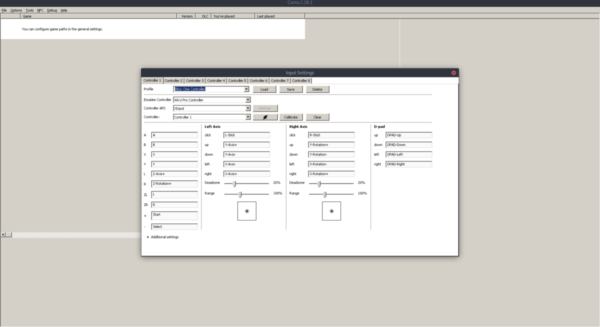
Zapisywanie i ładowanie stanów gry
Emulator CEMU nie obsługuje zapisywania stanów ani ich ładowania. Jednak umożliwia on zapisywanie postępów w grach Wii U, co czyni tę funkcjonalność zbędną!
newsblog.pl
BIULETYN
newsblog.pl
Maciej – redaktor, pasjonat technologii i samozwańczy pogromca błędów w systemie Windows. Zna Linuxa lepiej niż własną lodówkę, a kawa to jego główne źródło zasilania. Pisze, testuje, naprawia – i czasem nawet wyłącza i włącza ponownie. W wolnych chwilach udaje, że odpoczywa, ale i tak kończy z laptopem na kolanach.